Fragen und Antworten Cortana deaktivieren – so funktioniert’s
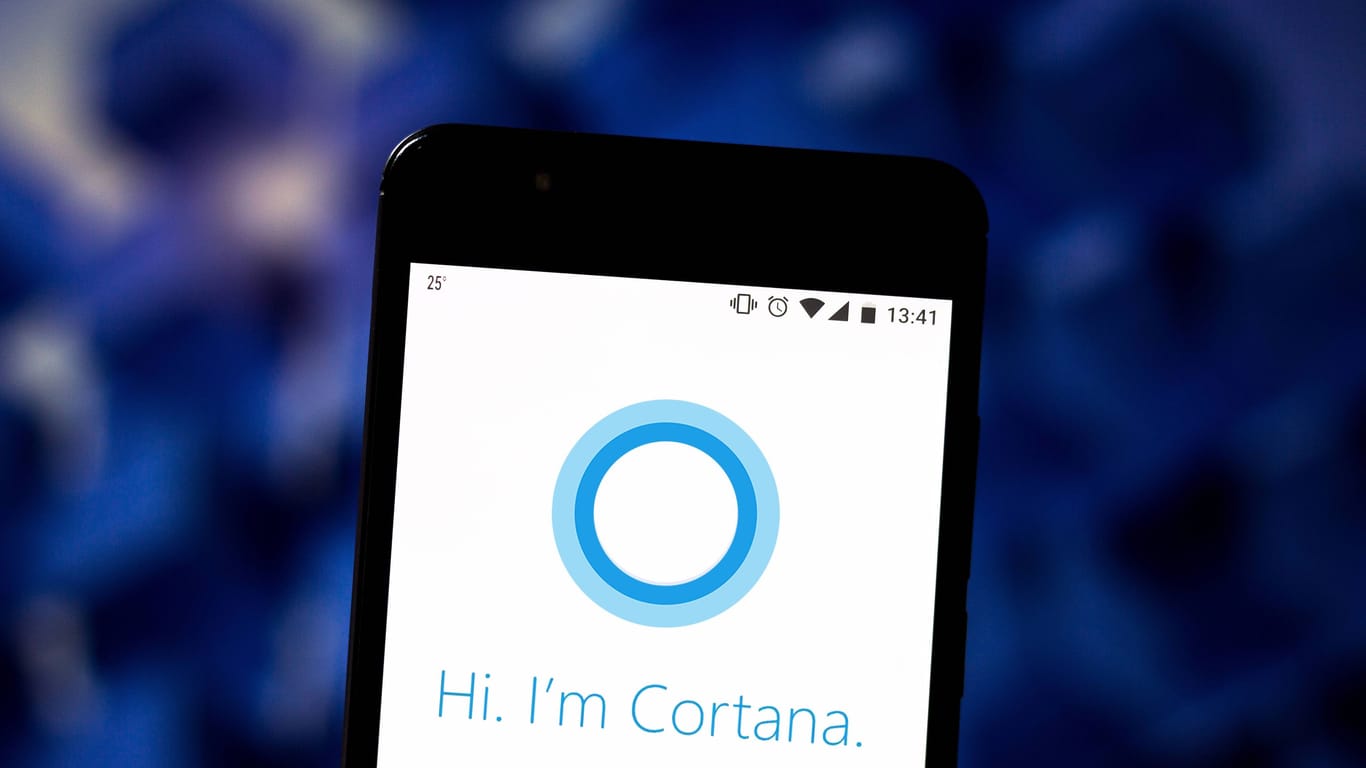




Cortana deaktivieren zu wollen, kann verschiedene Gründe haben. Wie Sie die Sprachassistentin abschalten, lesen Sie in diesem Artikel.
Wie schaltet man Cortana unter Windows 10 ab?
Wer Cortana deaktivieren möchte, hat sicherlich seine guten Gründe. Entweder gibt es Datenschutzbedenken oder Microsofts Sprachassistentin wird auf Ihrem Windows-10-Endgerät einfach nicht genutzt. Die kleine Helferin ist aber in wenigen Schritten abgeschaltet oder ausgeblendet.
- Navigieren Sie zum Startmenü Ihres PCs oder Laptops und rufen den Registrierungs-Editor auf, indem Sie "regedit" eintippen.
- Klicken Sie per Rechtsklick auf die gefundene Anwendung und wählen Sie "Als Administrator ausführen". Der Editor öffnet sich.
- Klicken Sie sich über den Pfad "HKEY_LOCAL_MACHINE\SOFTWARE\Policies\Microsoft\Windows\Windows Search" bis zu dem Ordner "Windows Search".
- Führen Sie einen Doppelklick auf dem Eintrag "AllowCortana" aus.
- Den Wert des entsprechenden Eintrags stellen Sie auf 0 und verifizieren die Auswahl mit dem Button "OK".
- Führen Sie anschließend einen Neustart Ihres PCs aus. Cortana ist damit deaktiviert.
So blenden Sie Cortana aus
Wenn es Sie nicht stört, dass Cortana im Hintergrund läuft und weiter verfügbar bleibt, gibt es noch eine Möglichkeit, die Sprachassistentin zumindest auszublenden. Auch das ist in nur wenigen Schritten erledigt.
- Führen Sie einen Rechtsklick auf die Taskleiste aus.
- Im nun geöffneten Kontextmenü klicken Sie auf "Cortana".
- Nun wird ein weiteres Kontextmenü aufgeklappt, dort wählen Sie "Ausblenden". Cortana ist damit zwar nicht gänzlich deaktiviert, aber das Suchfeld verschwindet aus der Taskleiste.
Wie wird Cortana unter Windows 11 deaktiviert?
Tatsächlich ist es mit Microsofts neuester Betriebssystem-Version nicht mehr nötig, Cortana zu deaktivieren. Was einen einfachen Grund hat: Cortana ist bei Windows 11 nicht mehr vorinstalliert. Neben der mit Windows 10 eingeführten Sprachassistentin entfallen in Windows 11 noch einige andere Funktionen.











 News folgen
News folgen



